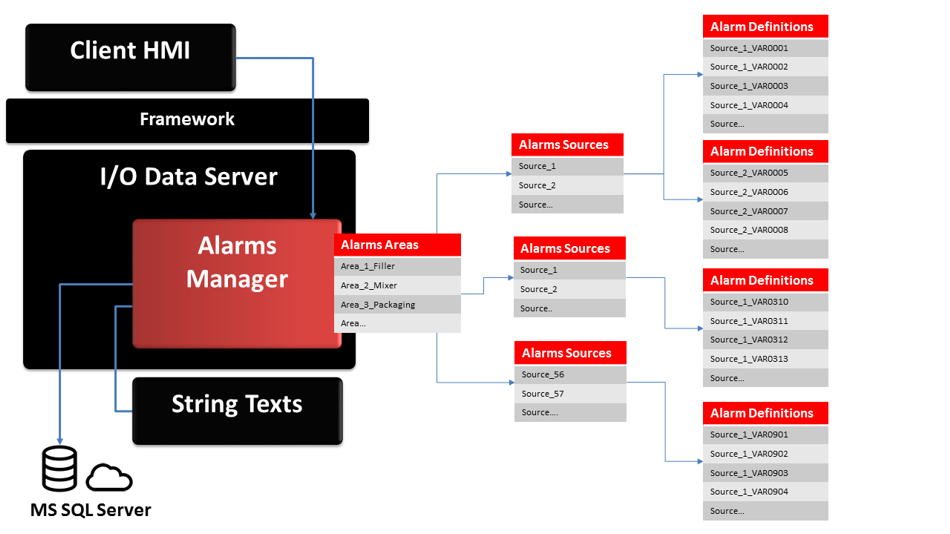
Movicon.NExT Help on Line - Rel. 3.4.267
La gestione Allarmi di Platform.NExT prevede l'utilizzo del modulo Alarms Server, quale componente dell'I/O Data Server.
Il modulo Alarm Server permette di definire e gestire gli allarmi secondo il concetto dei "Prototipi", definibili nella scheda "Prototipi allarmi" dell' I/O Data Server. Per meglio spiegare il concetto di Allarmi in Platform.NExT, vediamo lo schema:
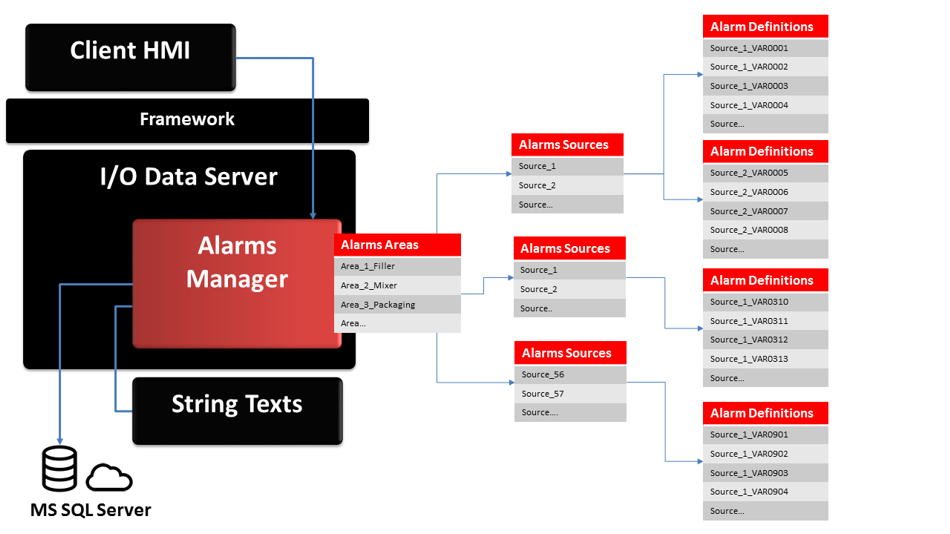
Come si vede dallo schema, la struttura degli Allarmi prevede la possibile suddivisione in più Aree, che possono definire più Sorgenti, ciascuna delle quali poi avrà la Definizione degli Allarmi veri e propri.
L'allarme è sempre inteso come un "Prototipo", e potrebbe quindi ricevere in associazione anche più variabili diverse allo stesso prototipo, molto utile per esempio quando gli allarmi sono ripetitivi (lo stesso tipo di allarme, ad esempio "Sovraccarico Motore", per 300 motori, ciascuno ovviamente con la sua variabile).
Vediamo ora come procedere all'inserimento degli allarmi in un progetto di Platform.NExT:
Aprire la Risorsa "Alarm Prototypes" del gruppo "I/O Data Server". Tramite il comando "Allarmi ->Aggiungi Nuova Area Allarmi", disponibile nel Ribbon "I/O Data Server-Address Space", aggiungere una nuova Area di appartenenza per l'allarme che andremo a creare. Andrà assegnato il nome che si desidera assegnare all'Area. Confermare il nome dell'Area con OK.
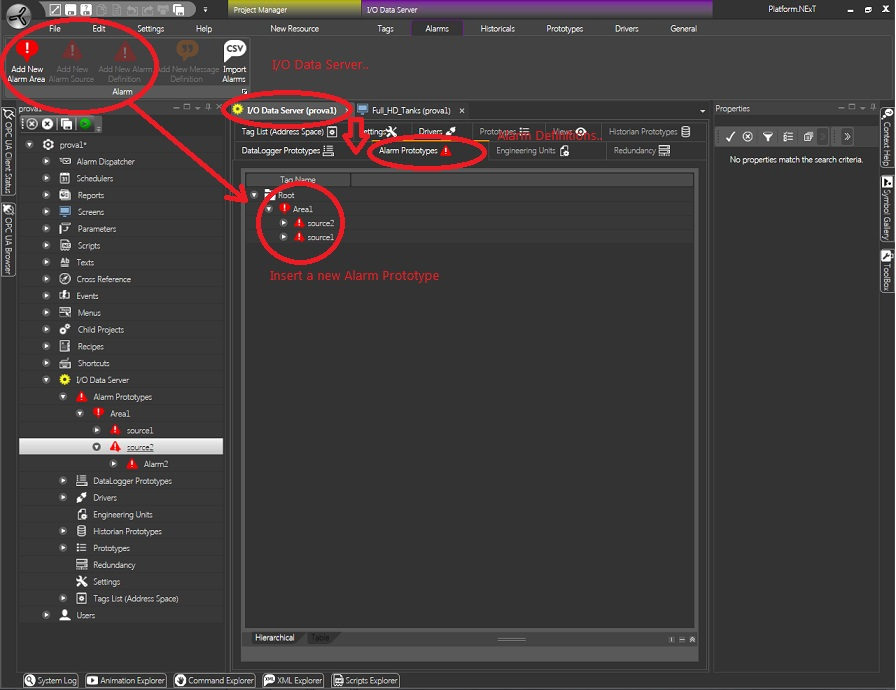
Tramite la risorsa "Alarm Prototypes" si possono inserire ed editare gli Allarmi del Progetto.
Dopo avere aggiunto l'Area, è necessario inserire la "Sorgente" degli Allarmi che andremo a definire. Per fare questo, se non fosse già selezionata, selezionare il nome dell'Area appena inserita e, tramite il comando "Aggiungi Nuova Sorgente Allarme" disponibile nel Ribbon "I/O Data Server-Address Space", aggiungere una nuova Sorgente all'interno dell'Area. Confermare con il nome desiderato e "OK" la finestra per aggiungere la Sorgente Allarme.
A questo punto è possibile inserire la "Soglia Allarme" riferita all'Area ed alla Sorgente. Selezionare il nome della Sorgente e tramite il comando "Aggiungi nuova definizione Allarmi", disponibile nel Ribbon "I/O Data Server-Allarmi", aggiungere una Soglia Allarme all'interno della Sorgente.
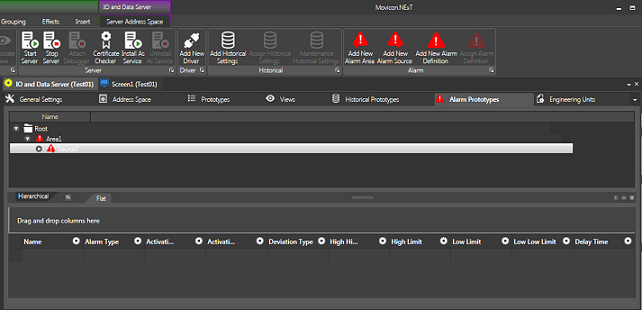
Tramite la risorsa "Prototipi Allarmi" si possono inserire ed editare le Soglie Allarme del Progetto.
L'inserimento di una nuova "Definizione di Allarme" aprirà la finestra di dialogo per l'impostazione delle proprietà della Soglia. Tale finestra viene aperta anche eseguendo un doppio click sul nome di una Soglia Allarme già presente nella lista e permette quindi di modificarne le impostazioni.
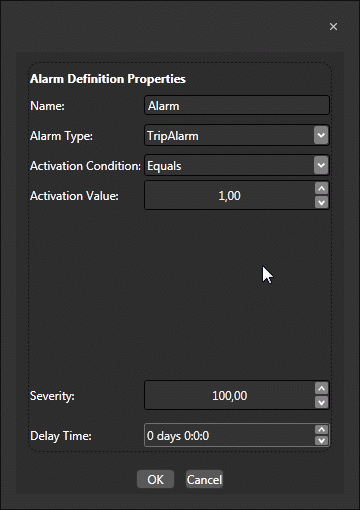
Finestra delle proprietà di una Soglia Allarme.
Le proprietà di default che vengono proposte alla creazione di una nuova Soglia Allarme propongono un Allarme digitale (TripAlarm) con soglia di intervento sul valore uguale a "1". Questo significa che quando il Tag associato all'Allarme assumerà il valore "1" l'Allarme verrà attivato mentre quando il suo valore sarà diverso da "1" l'Allarme verrà disattivato.
Naturalmente è possibile modificare i parametri relativi a Tipo di Allarme ("Tipo di Allarme"), Condizione di Attivazione ("Condizione Attivazione") e Valore di Attivazione ("Valore di Attivazione").
In questo esempio lasceremo quanto proposto per default, quindi avremo un allarme digitale con attivazione "uguale" al valore "1"
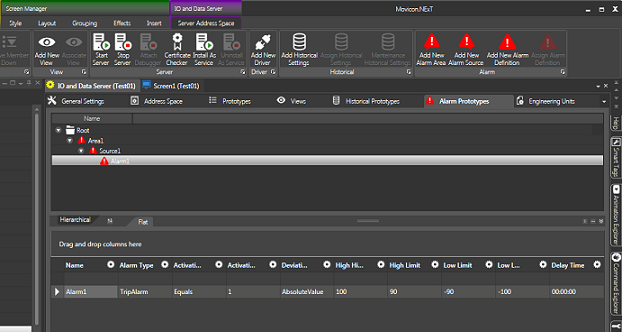
Visualizzazione della struttura ad albero di un Prototipo Allarme.
A questo punto, dopo avere definito e configurato l'oggetto Prototipo Allarme, è necessario assegnare il Tag che conterrà il valore dinamico di riferimento, e quindi l'eventuale testo descrittivo.
Assegnazione del Tag
Aprire la Risorsa "Tags" del gruppo "I/O Data Server", in modo che nell'Area di Lavoro venga visualizzata la lista delle Variabili del progetto. Se la lista è vuota aggiungere le Variabili per la gestione degli Allarmi.
Selezionare il Tag desiderato tra quelli presenti, ad esempio "VAR00001", ed eseguire il comando "Assegna Definizione Allarme" disponibile nel Ribbon "I/O Data Server-Tags". Questo comando visualizzerà la finestra dalla quale selezionare la soglia di allarme (Definizione Allarme) appena precedentemente inserita. Selezionare l'allarme e confermare con OK.
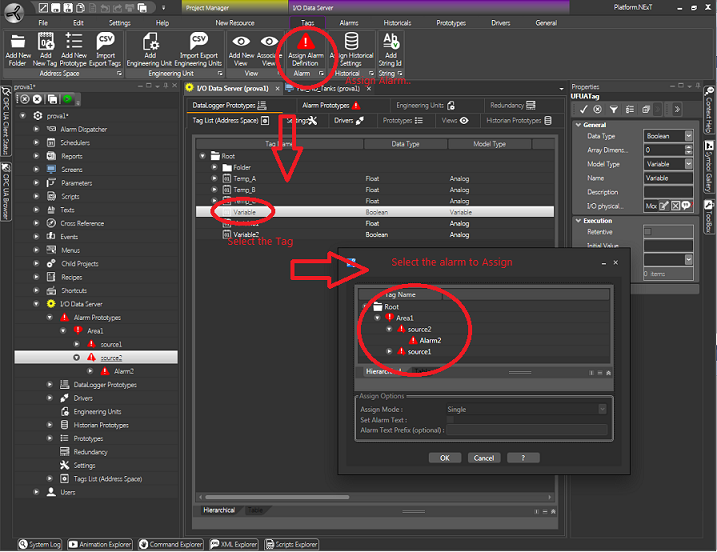
Il comando "Assegna Definizione Allarme" collega la Variabile al Prototipo Allarme.
Confermando l'assegnazione, il Tag verrà associato all'allarme, e visualizzerà tale dipendenza attraverso l'apposita icona collegata al Tag stesso, come illustrato in figura. Per assegnare altri Tags ad altri allarmi, ripetere le operazioni descritte.
Quando si hanno allarmi ripetitivi, come ad esempio 300 Allarmi di "Sovraccarico Motore", è sufficiente creare un solo Prototipo Allarme, quindi selezionare con la selezione multipla tutti i Tag desiderati, ed eseguire l'assegnazione, con un'unica operazione.
|
|
Per eliminare l'assegnazione di un Tag ad un Allarme è sufficiente, dalla lista dei Tags, selezionare il Tag, selezionare la sua assegnazione all'allarme e premere il tasto "CANC" della tastiera. |
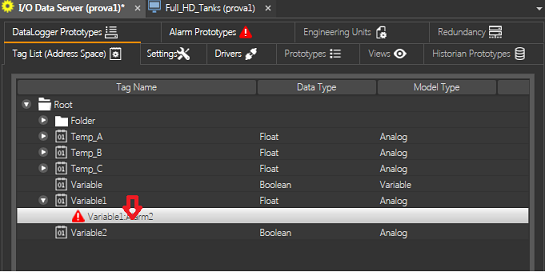
E' possibile visualizzare il nome dell'Allarme associato ad una Variabile eseguendo un click sul simbolo "+" a fianco della variabile.
Assegnazione del Testo
Per assegnare una stringa di testo all'allarme, occorre semplicemente selezionare l'Allarme assegnato alla variabile Tag desiderata, dalla lista dei Tag. Facendo doppio clic viene visualizzata la finestra delle proprietà che consente di definire un testo oppure di selezionare una Stringa di Testo dalla Risorsa Stringhe, consentendo così l'eventuale cambio lingua del testo dell'allarme.
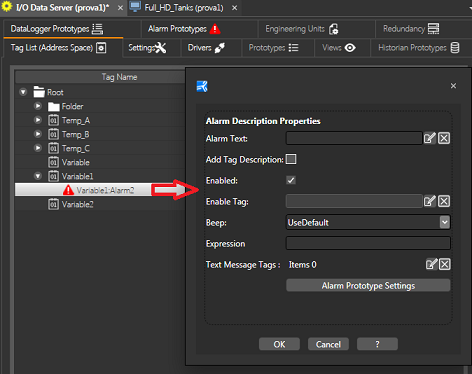
Eseguendo il doppio click sull'oggetto di tipo "associazione" Allarme-Tag si potrà inserire il testo per quell'allarme.
Per verificare il corretto funzionamento della gestione allarmi avviare in Runtime il Progetto e modificare il valore delle variabili alle quali è stato associato l'Allarme (vedere anche il paragrafo "Creare una Simulazione Allarmi"). Quando il valore della variabile viene impostato a "1" l'allarme verrà attivato, mentre quando il valore sarà diverso da "1" l'allarme verrà disattivato. Per vedere la lista degli allarmi attivi sarà necessario utilizzare gli appositi oggetti del sinottico come illustrato al paragrafo "Visualizzazione Allarmi Attivi".